Win10系统禁止键盘鼠标唤醒电脑的方法
更新时间:2024-02-14 09:19:26作者:bianji
通常情况下,win10系统电脑在进入睡眠状态后,用户都可以使用电源按钮、键盘或鼠标任意一种方法来唤醒。不过,最近一位朋友反馈自己并不希望使用键盘和鼠标唤醒睡眠的计算机,因此想要设置不让键盘鼠标唤醒电脑,该如何操作呢?接下来,就随小编一起看看具体设置方法吧!
推荐:win10系统官方下载
步骤如下:
1、在开始菜单单击鼠标右键,在弹出的菜单中点击【设备管理器】;
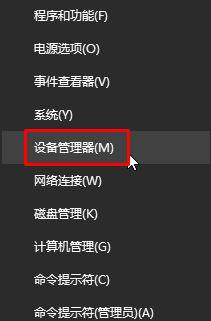
2、在设备管理器中展开【键盘】;
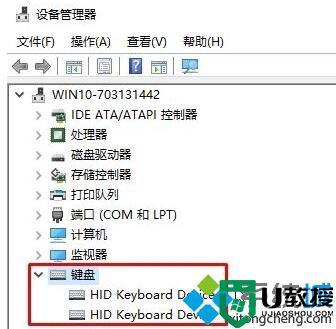
3、在键盘下面的Keyboard Device 上单击鼠标右键,选择【属性】;
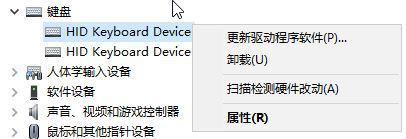
4、在Keyboard 属性点击【电源管理】,然后将下面的【允许此设备唤醒计算机】的勾去掉,点击【确定】;

5、在设备管理器中展开【鼠标和其他指针设备】;

6、在下面我们可以看到【HID-compliant mouse】,在该设备上单击右键,在弹出的菜单中点击【属性】;

7、切换到【电源管理】选卡,同样将【允许此设备唤醒计算机】点击确定即可;
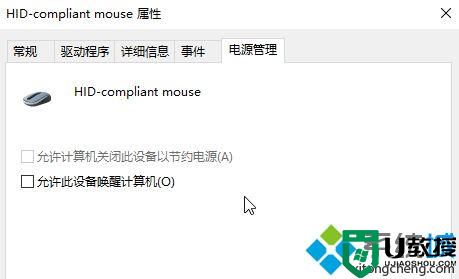
8、操作完成重启一次计算机,再次进入睡眠的时候就无法通过鼠标/键盘来唤醒,成功的将其禁用!
Win10系统禁止键盘鼠标唤醒电脑的方法就为大家介绍到这里了。步骤有点多,希望大家在操作过程中不要遗漏了。
- 上一篇: windowsxp系统下设置表格打印方向的方法
- 下一篇: 电脑中下载并安装Wacom驱动的方法
Win10系统禁止键盘鼠标唤醒电脑的方法相关教程
- Win10待机后鼠标无法唤醒电脑的解决方法
- 如何用键盘唤醒电脑 键盘唤醒电脑设置方法
- win7系统进入睡眠后鼠标键盘无法唤醒怎么解决
- 电脑待机后黑屏无法唤醒怎么办 电脑待机后黑屏无法唤醒的解决方法
- 如何取消Win10系统进入休眠后一碰鼠标就被唤醒功能?
- win7系统保留鼠标键盘禁用usb接口的方法
- win7系统设置禁止鼠标滚轮使用的方法【图文】
- 电脑黑屏按哪个键唤醒 电脑黑屏后怎么唤醒
- win10禁止更新 win10系统彻底禁止更新的方法介绍
- 电脑如何禁止u盘运行?电脑禁止U盘运行的方法技巧
- 5.6.3737 官方版
- 5.6.3737 官方版
- Win7安装声卡驱动还是没有声音怎么办 Win7声卡驱动怎么卸载重装
- Win7如何取消非活动时以透明状态显示语言栏 Win7取消透明状态方法
- Windows11怎么下载安装PowerToys Windows11安装PowerToys方法教程
- 如何用腾讯电脑管家进行指定位置杀毒图解

